1、要想使用邮件合并功能,我们需要具有如下表格,如下图所示,表格中包含的内容包括工号,姓名,奖金等内容。

2、接着我们打开word文档,在word文档中也同样输入工号,姓名,奖金,工资等,
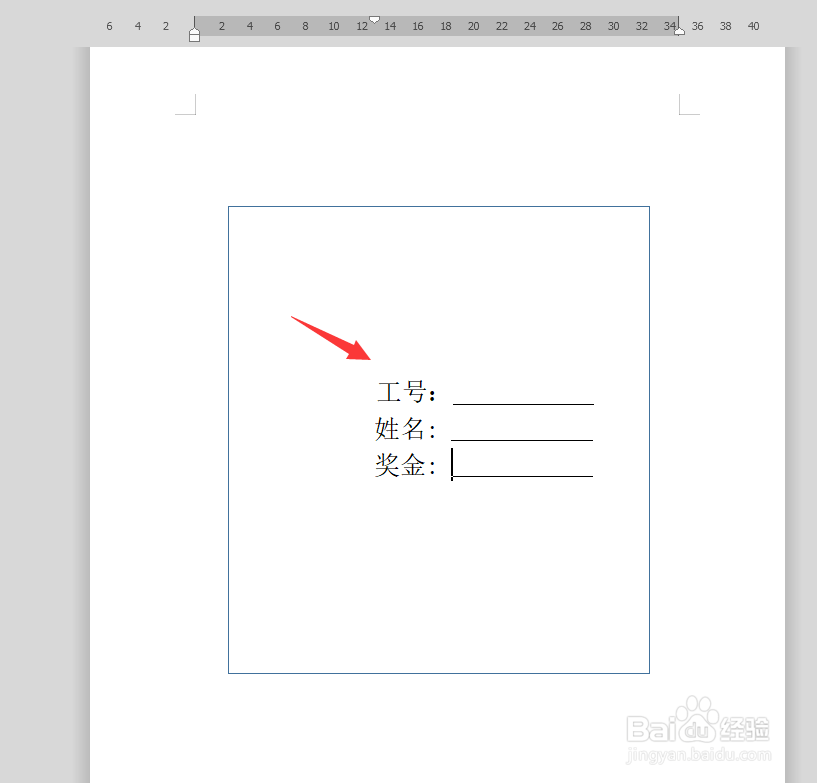
3、接着我们打开word软件,将光标停在工号那一栏中,然后点击上方的邮件。

4、接着我们选中邮件下面的选择收件人,选择使用现有列表。

5、点击使用现有列表之后,我们点击我们保存好的表格文件,找到它,然后点击打开即可。

6、点击打开完成之后,我们找到表格中,具体在哪一个表中,然后点击确定。

7、接着我们继续将光标停留在工号上面,然后点击上方的插入合并域,对应上方的工号。

8、接着我们继续将姓名和奖金根据上方的插入合并域一一对应。

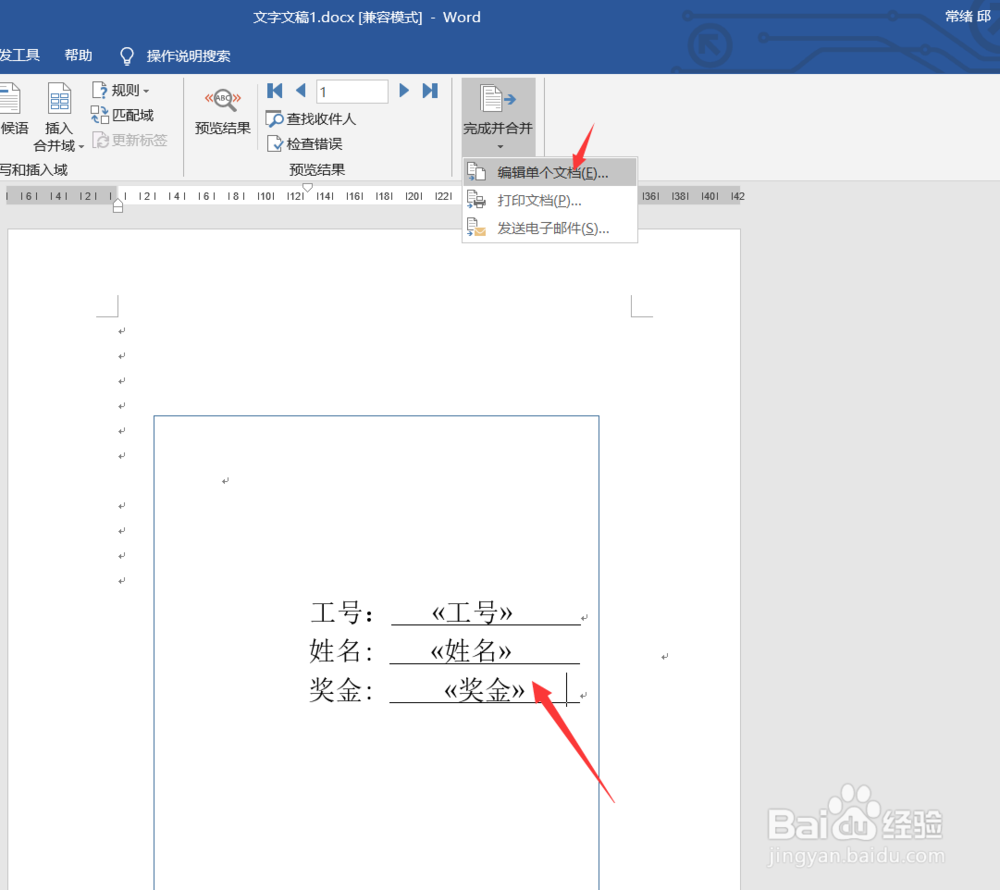
9、最后我们点击上方的完成并合并,然后编辑单个文件,点击确定即可。

10、确定完成之后,我们可以看到word就自动生成了我们需要快速制作的单独文件。今天的如何用邮件合并功能快速制作单独文件教程就给大家介绍到这里,希望对大家有所帮助。

